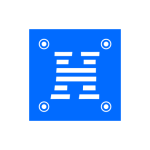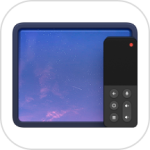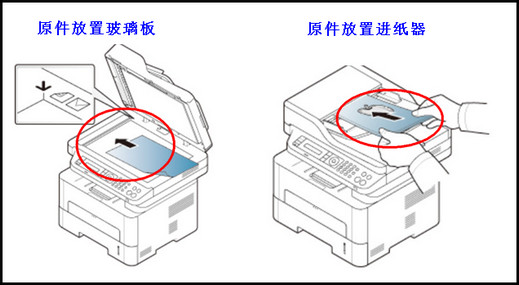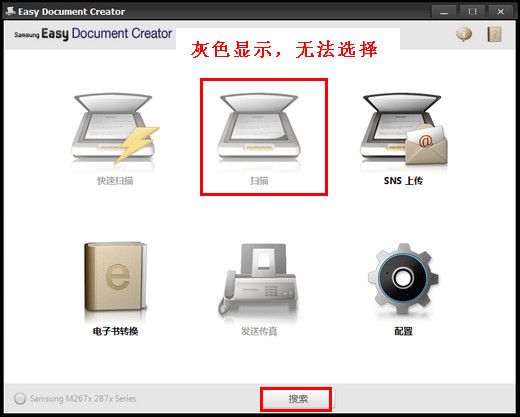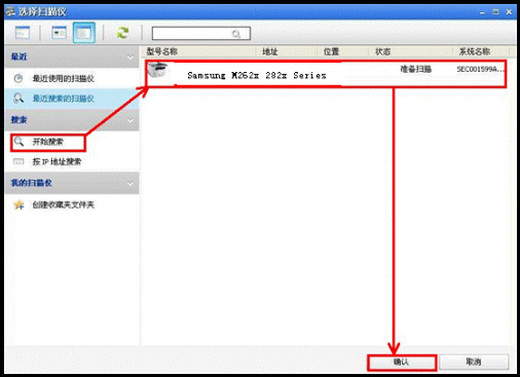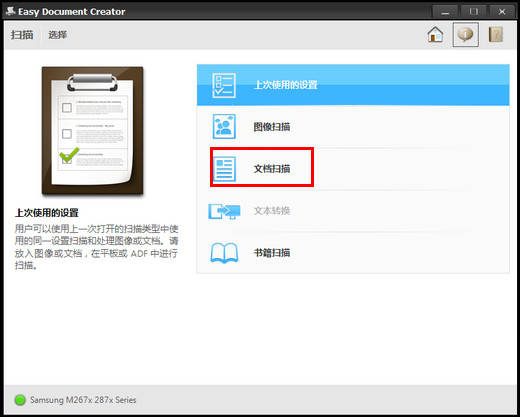最新下载
热门教程
- 1
- 2
- 3
- 4
- 5
- 6
- 7
- 8
- 9
- 10
三星打印机SL-M2671FH如何使用扫描功能?
时间:2015-08-26 编辑:简简单单 来源:一聚教程网
若想使用机器扫描功能,请按照以下步骤操作:
1. 将电脑和打印机用USB数据线连接,然后把打印机驱动光盘插入电脑CD-ROM驱动器,根据提示进行默认软件及驱动安装(如没有打印机驱动光盘,扫描软件请点击这里下载,扫描驱动请点击这里下载)。
2.安装程序完毕后,将单页文档正面朝下放在文档玻璃板上或将文档正面朝上装入进纸器(如果多页扫描,可以将多张纸字面朝上放入进纸器中)。
3. 打开【Easy Document Creator】软件,点击【扫描】。

注意:
如果【扫描】显示灰色,无法选择,这时点击【搜索】,再选择【开始搜索】,在搜索结果里面选择您的打印机,然后按【确认】就可以了。
4. 选择【文档扫描】。(扫描里有多种扫描方式,您可以根据扫描文件的要求选择,下面以“文档扫描”为例介绍。)
提示:
图像扫描:用于扫描一个或多个图片。
文档扫描:用于扫描包含文本或文本及图像的文档。
文本转换:用于扫描需要编辑文本格式的文档。
书籍扫描:用于使用平板扫描仪扫描书籍。
5.机器会自动开始预扫描文件,预扫描完毕后,再点击【扫描】。(可以根据对扫描文件的要求进行扫描设置。)
6. 扫描完毕后,根据您的需求设置红框中的项目(文件格式、名称、质量、保存至位置),最后点击【保存】就可以了。
相关文章
- 三星SL-M2029打印机打印纸张起皱或折叠 08-20
- 三星黑白激光打印机更换墨粉盒的方法图解 07-17
- 三星打印机正确的装纸图文教程 07-15
- 三星打印机SCX-4821HN如何解决进纸相关问题 07-15
- 三星打印机SCX-4821HN打印件颜色浅或褪色,如何解决? 07-15
- 三星SCX-4821HN打印机如何装入复印原件 07-15